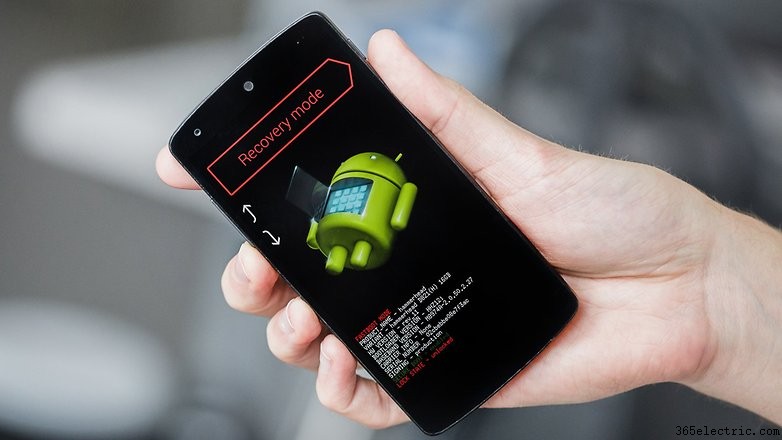O Nexus 6P é o carro-chefe Android mais recente do Google e é um ótimo dispositivo - mas é claro que, como qualquer outro smartphone ou phablet, pode começar a se comportar mal. Se você está tendo que aturar falhas incomuns, desligamentos indesejados ou mau comportamento geral, uma redefinição de fábrica pode ser a cura. Veja como redefinir o Nexus 6P de fábrica.
- Problemas comuns do Nexus 6P e como corrigi-los
- 10 dicas do Nexus 6P para uma bateria que dura o dia todo

Redefinição de fábrica do Nexus 6P:como fazer isso nas configurações
Como o nome sugere, uma redefinição de fábrica coloca seu telefone de volta à condição de fábrica. Com exceção das atualizações de firmware, tudo o que você colocou será apagado. Você pode restaurar facilmente a partir de sua conta do Google, mas é claro que precisará garantir que foi sincronizado antes de fazer isso. Como acontece com qualquer coisa importante do sistema, certifique-se de ter um backup de qualquer coisa importante - não apenas arquivos e fotos, mas também quaisquer detalhes de login que você possa precisar.
- Como fazer backup de tudo no Android
A redefinição de fábrica do seu Nexus 6P usando o menu de configurações não poderia ser mais simples:basta acessar
Configurações >
Fazer backup e redefinir e escolha
Redefinição de dados de fábrica . Isso excluirá os dados e reiniciará seu telefone, sem nenhum dos problemas que você está tentando corrigir.
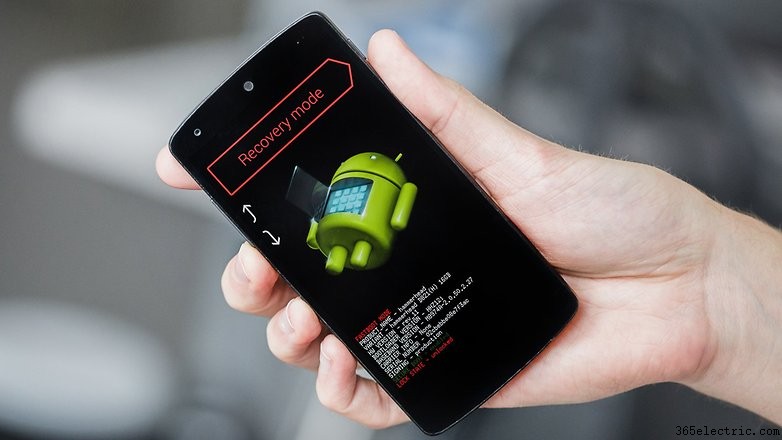
Redefinição de fábrica do Nexus 6P:como fazer isso com os botões de hardware
Às vezes, você não consegue acessar as Configurações ou seu telefone fica preso no que é conhecido como bootloop, pelo qual continua reiniciando antes de carregar o Android. Não há problema:você também pode executar uma redefinição de fábrica com botões de hardware. Para fazê-lo:
- Desligue seu Nexus
- Segure os botões de volume e desligar simultaneamente
- Quando a tela de opções aparecer, use o botão de diminuir volume para selecionar Recuperação
- Pressione o botão liga/desliga para confirmar sua seleção
- Quando você vir o robô Android, mantenha pressionado o botão liga/desliga
- Mantendo o botão liga/desliga pressionado, pressione o botão de aumentar volume
- Use o botão de diminuir o volume para navegar até Wipe Data / Factory Reset
- Pressione o botão liga/desliga para confirmar sua escolha
- Selecione Sim - Excluir todos os dados do usuário
- Use o botão liga/desliga para confirmar sua escolha
- Selecione Reiniciar o sistema agora
- É isso.

O que tentar antes de redefinir o Nexus 6P para as configurações de fábrica
Uma redefinição de fábrica é uma espécie de opção nuclear para dispositivos:é o que você faz quando esgota todas as outras opções. e é uma boa ideia tentar algumas outras coisas primeiro. Primeiro, veja se você consegue identificar um padrão:seus problemas estão acontecendo com um aplicativo específico? Limpando o cache do aplicativo em
Sistema >
Aplicativos pode fazê-lo se comportar, e desinstalar/reinicializar/reinstalar também é conhecido por domar aplicativos problemáticos.
Você está encontrando problemas com um conjunto específico de circunstâncias, como um roteador sem fio específico? 99 por cento dos nossos problemas de Wi-Fi estão relacionados aos roteadores, e os roteadores provavelmente também estão por trás do 1 por cento restante. Você está tentando fazer o telefone fazer muito? Até mesmo a grande bateria do Nexus 6P terá dificuldades para oferecer um dia inteiro de jogos com processador ou outra atividade intensa.
Sempre vale a pena dar uma olhada rápida no Google para ver se outras pessoas estão tendo os mesmos problemas que você também:alguém na internet pode saber exatamente qual é a causa do seu problema e a melhor forma de corrigi-lo.

Proteção de redefinição de fábrica do Nexus 6P:o que é e por que você precisa saber sobre isso
Dispositivos com Android 5.1 ou posterior têm acesso a um recurso antifurto chamado Factory Reset Protection, e está lá para proteger suas coisas:se alguém roubar um telefone Android e não conseguir limpá-lo, o pensamento é que será inútil para eles – e em pouco tempo a notícia se espalhará e ninguém roubará os telefones de ninguém. É uma ótima ideia e foi uma ótima ideia quando a Apple o implementou no iOS – e, como a versão iOS, pode ser um grande PITA se você for o legítimo proprietário e encontrá-lo por acidente.
Se, ao reiniciar o telefone após uma redefinição de fábrica, você vir a mensagem "este dispositivo foi redefinido. Para continuar, faça login com uma Conta do Google que tenha sido sincronizada anteriormente neste dispositivo”, que é a Proteção de redefinição de fábrica. Se você souber o nome de usuário e a senha do Google, poderá continuar normalmente; se você não fizer isso, você vai ficar bloqueado.
Se você estiver redefinindo seu telefone antes de vendê-lo ou passá-lo para outra pessoa, você pode desativá-lo desativando o bloqueio de tela em
Configurações >
Segurança e, em seguida, remover suas contas do Google do dispositivo. Depois de fazer isso, você pode redefinir o dispositivo sem exigir que as informações da sua conta do Google continuem.
A proteção de redefinição de fábrica arruinou seu dia ou é uma pequena coisinha que deve ser um grande benefício? Deixe-nos saber o que você pensa nos comentários abaixo.